Você tem alguns dispositivos Windows físicos que sonha em virtualizar e se livrar do trambolho, mas não tem ideia de como abordar isso da melhor maneira? Não se pergunte mais, caro leitor. Neste artigo, você aprenderá mais sobre o Disk2vhd da Sysinternals: uma maneira testada e gratuita de converter máquinas físicas ou discos em seus equivalentes virtuais.
Neste artigo, você converterá um sistema Windows físico criando uma cópia virtualizada do disco. Ansioso para ir virtual? Mergulhe!
Pré-requisitos
Este tutorial será uma demonstração prática. Para acompanhar, certifique-se de ter o seguinte:
- A Physical Windows device. The examples will run on a Windows 10 device.
O Disk2vhd foi registrado como funcionando no Windows 11. Se o seu disco físico contiver uma instalação funcional do Windows 11, este tutorial ainda será útil para você.
- Espaço livre suficiente no disco para salvar o disco que você vai converter. O Disk2vhd ajudará você a identificar exatamente quanto espaço é necessário. No mínimo, você precisará de tanto espaço quanto está sendo usado no disco físico
- Qualquer Hypervisor em Execução. O Oracle VirtualBox v6.1.22 é usado nos exemplos. Outros hypervisors, como o Hyper-V ou o KVM, também servirão bem.
A user account with administrative access.
Instalando e Executando o Disk2vhd
Seu primeiro passo é instalar o Disk2vhd, se você ainda não o fez. Para as tarefas que virão, você precisará de um usuário com acesso administrativo e acesso físico ao dispositivo Windows. O disco que você deseja converter precisa estar conectado e online.
Dirija-se à página do Microsoft Sysinternals e faça o download de uma cópia do Disk2vhd. No momento da redação deste artigo, a versão mais recente disponível, e na qual os exemplos serão baseados, era a versão 2.02. O download será um arquivo zip contendo várias versões do programa.
Clique com o botão direito na versão mais apropriada para o seu dispositivo e selecione Executar como administrador conforme visto abaixo.
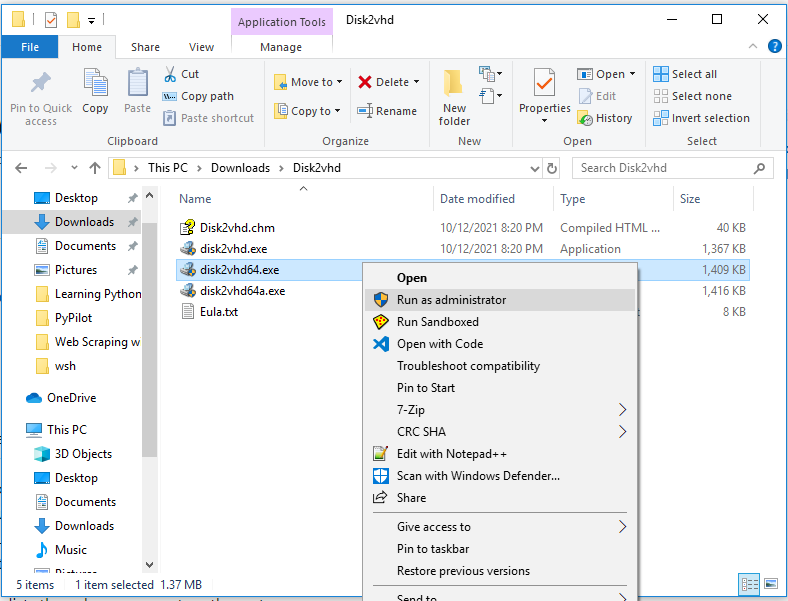
Convertendo um Disco Físico para um Disco Virtual
Agora que você tem uma cópia funcional e em execução do Disk2vhd, é hora de virtualizar seu disco de inicialização do Windows 10. O disco selecionado será o disco C:\ na máquina usada como exemplo.
Por uma questão de brevidade, este artigo se limitará à conversão de um disco de inicialização (um disco que possui uma cópia funcional do Windows) para um disco rígido virtual. Mas o Disk2vhd não se limita a converter discos de inicialização.
Sua primeira tarefa é selecionar as flags corretas para o disco que você está prestes a criar:
- Marque a flag Preparar para uso no Virtual PC se pretende tornar o disco compatível com o obsoleto Microsoft Virtual PC.
- Marque Usar Vhdx se preferir que o disco virtual resultante seja no formato vhdx em vez de um arquivo vhd regular.
O VHDX é uma versão melhorada do formato VHD, mas é limitado no suporte do fornecedor quando comparado ao VHD. O VHDX oferece melhor desempenho e um tamanho máximo de disco muito maior em comparação com o VHD (64TB em oposição a 2TB). Uma vez que ambos os formatos são, em última análise, da Microsoft, faz sentido recorrer ao VHDX nos casos em que o Hyper-V será usado como o hipervisor. O VHD pode ser usado onde a compatibilidade cruzada com outros hipervisores é importante.
- Verifique Usar Cópia de Sombra de Volume se estiver trabalhando em um sistema em execução e não quiser interferir no estado do sistema. Esta opção visa permitir que você tenha um processo de conversão mais suave. Você não precisará se preocupar com pop-ups de arquivos em uso ou inconsistências no estado do sistema. Se você não marcar esta opção, copiará diretamente os arquivos do volume ao vivo, em vez de copiar os arquivos da cópia de sombra.
As cópias de sombra são essencialmente snapshots de leitura somente leitura dos volumes que podem ser usados para operações de cópia de disco consistentes. Programas que dependem da tecnologia podem fazer cópias seguras dos arquivos mesmo enquanto os aplicativos estão em uso.
Se você estiver acompanhando, suas opções devem se parecer com a captura de tela abaixo.

Você não está selecionando o VHDX porque o VirtualBox não consegue lidar totalmente com discos VHDX. Para evitar estender demais o tutorial tentando converter de um formato de disco para o outro, o formato de saída é definido como VHD.
2. Agora é hora de selecionar o arquivo de saída. Escolha o nome do arquivo VHD de saída, incluindo seu caminho completo e extensão. O arquivo de saída no exemplo terá o mesmo nome que o nome do dispositivo, como você pode ver abaixo.

3. Agora você selecionará os volumes que deseja virtualizar. O disco neste tutorial é baseado em Master Boot Record (MBR), portanto, você seleciona apenas o volume necessário, como mostrado abaixo. Certifique-se de reservar pelo menos tanto espaço livre no disco de destino quanto a coluna Espaço Necessário especifica.
Para um disco particionado com Tabela de Partições GUID (GPT), você precisa copiar o volume da Partição do Sistema EFI (ESP) além do volume do Sistema Operacional (SO). O volume ESP contém arquivos de inicialização que o sistema precisa localizar e inicializar um SO corretamente.
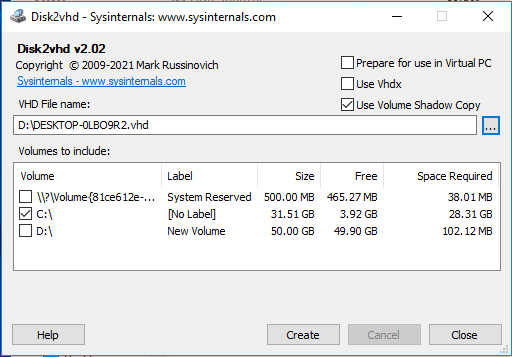
4. Com tudo pronto, você está pronto para iniciar o processo de conversão! Atenção que, devido à carga que o Disk2vhd coloca em um sistema em execução, não é aconselhável executá-lo em sistemas já conhecidos por altas cargas. Clique em Criar para iniciar a conversão e aguarde até que o processo esteja completo.
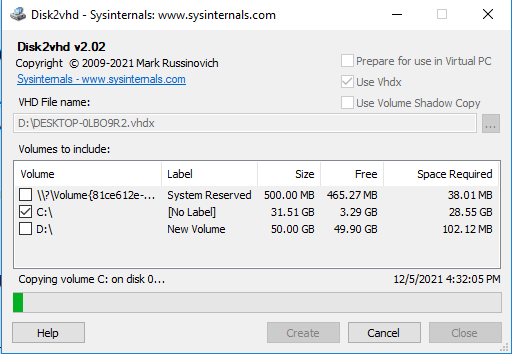
5. Voilà! Após esperar pela conclusão do processo, você deverá ter agora um arquivo VHD na pasta que especificou, conforme visto na captura de tela abaixo.
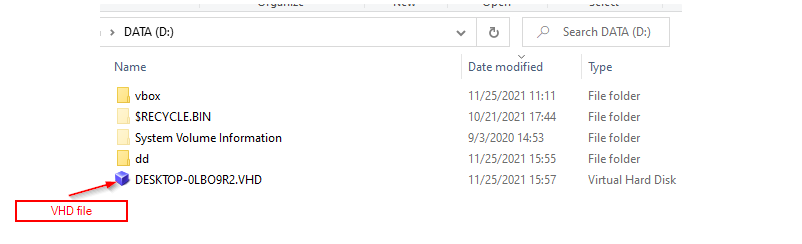
Tenha cuidado para não montar o VHD resultante diretamente na máquina física. O Windows usa uma assinatura para identificar cada disco conectado. Para evitar uma colisão de assinaturas de disco, o Windows alterará a assinatura do disco virtual quando você o montar na mesma máquina que o disco físico. Se você criar uma nova VM com o disco, como neste tutorial, a nova VM poderá se tornar incompatível para inicialização.
Convertendo Discos via Linha de Comando
Para aqueles que precisam para automação ou uso remoto, o Disk2vhd também possui uma opção de linha de comando. A sintaxe segue:
- A bandeira -h é a mesma que selecionar “Preparar para uso no Virtual PC” na interface gráfica do usuário (GUI).
- A bandeira -c fará uma cópia direta e não uma cópia de sombra
- Os volumes são incluídos especificando suas letras de unidade ou usando “for all”.
O exemplo abaixo cria uma cópia de backup do drive C:\ em uma máquina de 64 bits por meio de uma sessão do PowerShell. O nome do arquivo de saída incorporará a data de criação do backup no nome do arquivo usando o cmdlet do PowerShell Get-Date. Dê um nome específico ao arquivo para executar este código em uma sessão não do PowerShell.
O comando criará um arquivo semelhante ao mostrado na captura de tela abaixo após a conversão bem-sucedida.
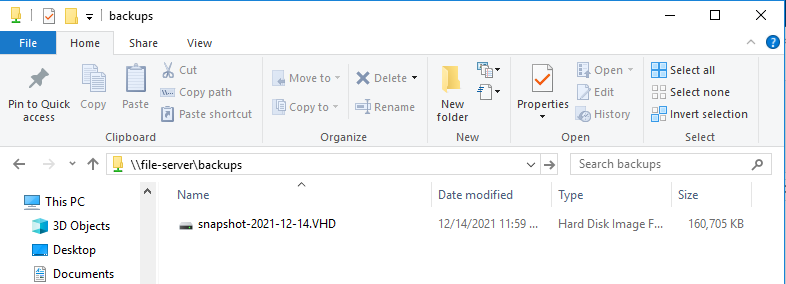
Você pode combinar a linha de comando com uma solução de agendamento, como uma tarefa agendada no PowerShell, para criar um sistema de backup automatizado básico.
Criando uma máquina virtual com o disco convertido
Agora que você tem uma réplica virtual do sistema físico, você irá anexar o disco rígido virtual resultante para verificar os resultados da ação. Após inicializar o sistema virtual, você verá que ele replica virtualmente o seu sistema anterior (jogo de palavras intencional).
1. Abra o VirtualBox para acompanhar e selecione Novo no menu Máquina
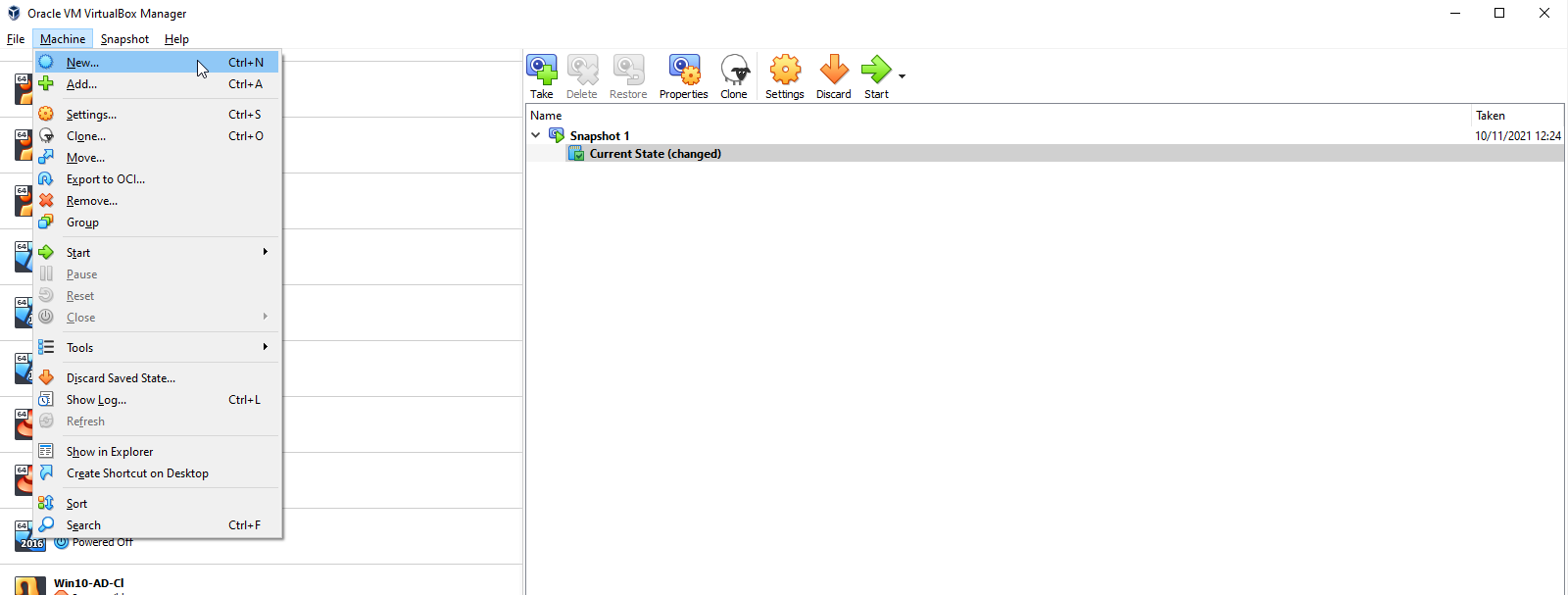
2. Dê um nome à máquina, selecione uma pasta para armazenar os arquivos, selecione o Tipo de SO e a Versão correspondentes e clique em Avançar.
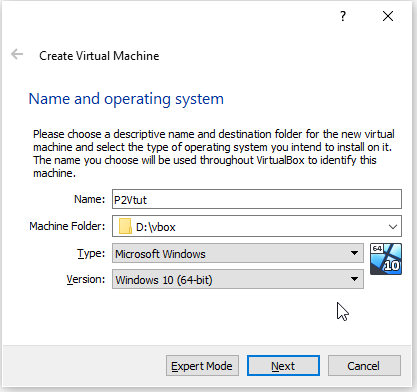
3. Selecione a memória que o sistema irá consumir. Para fins de teste, 2 GB de RAM devem ser suficientes.
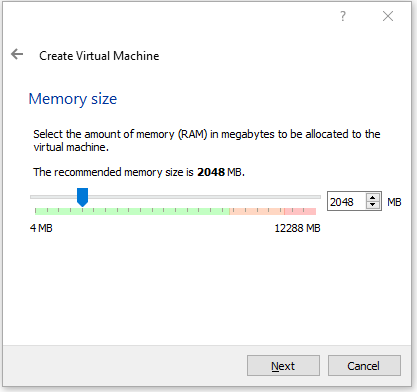
4. Agora vem a parte mais crucial, a seleção do Disco rígido. Selecione “Usar um arquivo de disco rígido virtual existente” e clique no ícone de navegação fornecido para encontrar o VHD criado anteriormente.
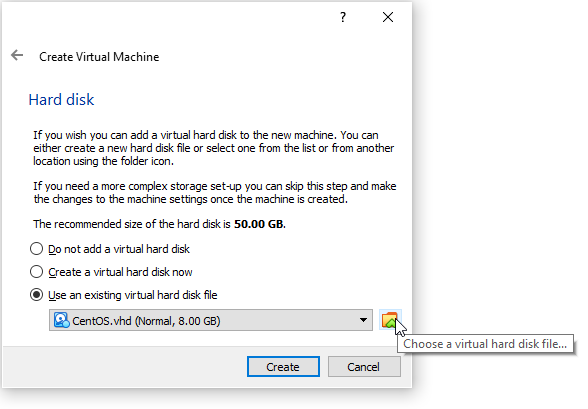
5. A próxima tela lista VHDs conhecidos pelo VirtualBox. Escolha Adicionar para incluir o novo VHD na lista de discos conhecidos pelo VirtualBox. Este passo é necessário antes de anexar o disco a qualquer VM.
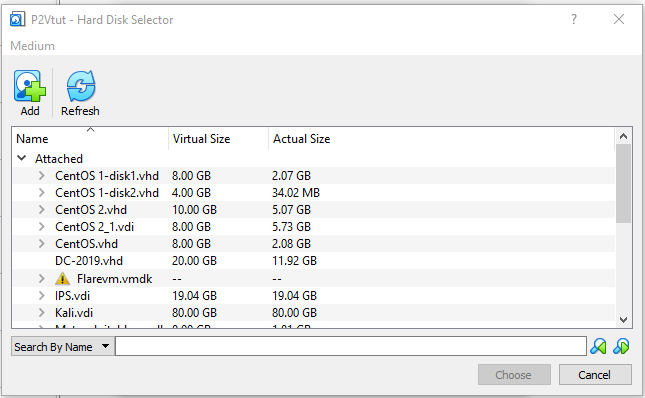
Navegue até o arquivo VHD criado na seção anterior e selecione Abrir.
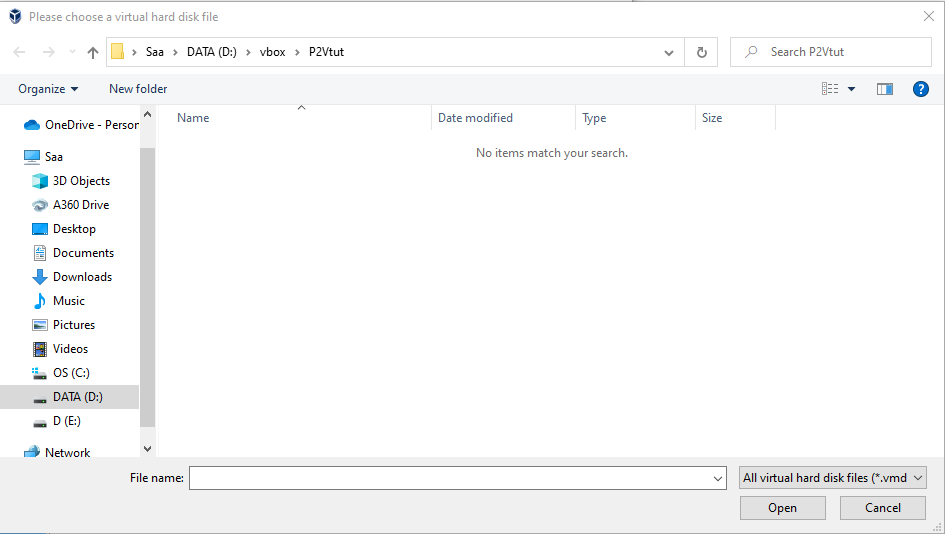
7. O VirtualBox lista o VHD como Não Anexado. Selecione o arquivo e clique em Escolher para anexar o VHD à nova VM.
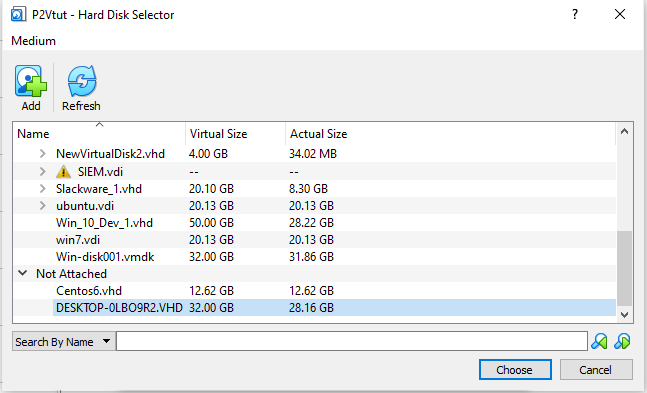
8. Clique em Criar.
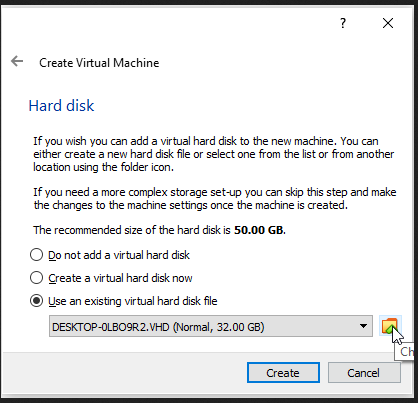
9. Agora você pode iniciar a VM. Selecione Inicialização Normal, como mostrado abaixo.
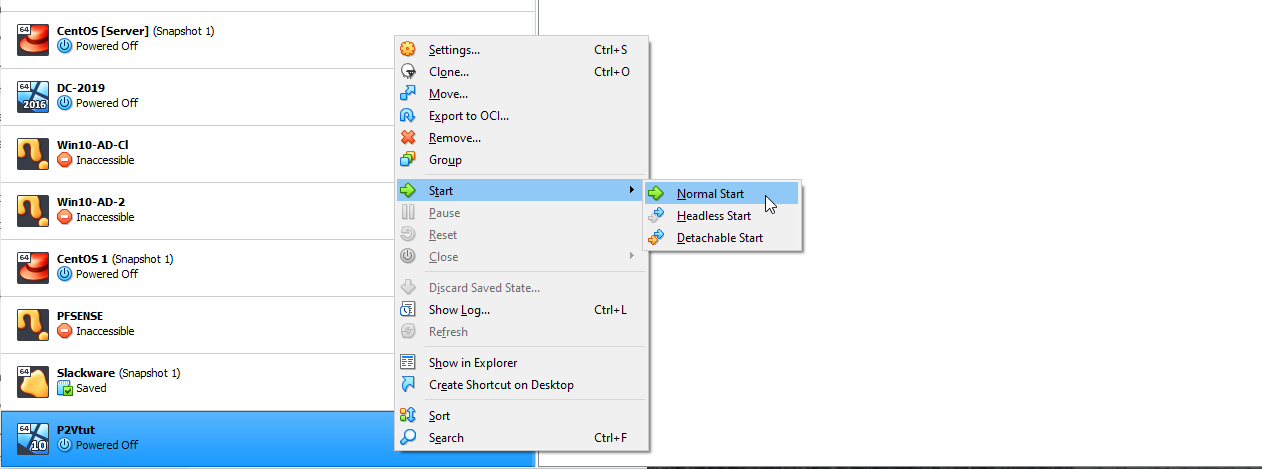
10. Você deverá ver a mesma tela de login que o dispositivo físico.
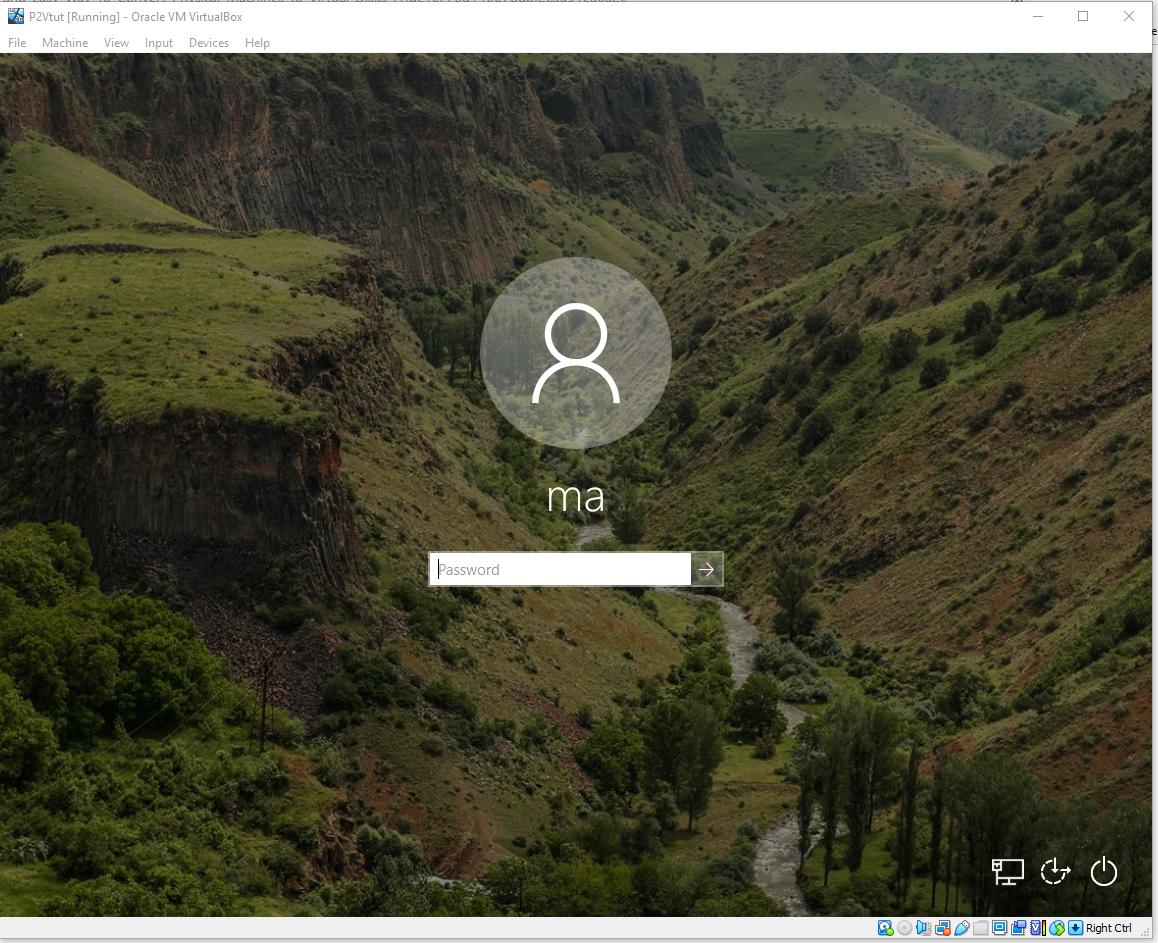
11. Após fazer login, você notará que a máquina virtual é uma cópia exata do dispositivo físico, incluindo contas de usuário e aplicativos instalados. A máquina virtual é a mesma que a física.
Conclusão
O Disk2vhd pode economizar muito tempo sempre que precisar virtualizar um disco físico, seja um sistema operacional em execução ou não. Ao chegar até aqui, você está agora pronto para virtualizar seus dispositivos físicos e colher os benefícios da virtualização.
Quais são as máquinas que você planeja virtualizar?













